
Molti di voi sono passati a iOS 7 e sebbene in Actualidad iPhone Eravamo molto preoccupati che tu conoscessi tutte le novità, di seguito hai una piccola raccolta che ne riunisce alcune i migliori trucchi e notizie di sistema.
Potresti già conoscerli tutti o potresti averne trascurato uno, in ogni caso ti invitiamo a dircelo se ne sai di più che non abbiamo detto qui in modo che altri utenti possano goderne.
Nuovi gesti
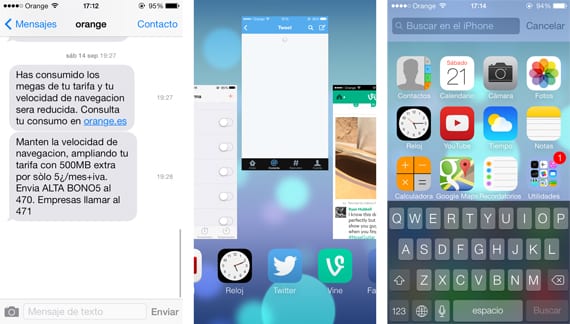
iOS 7 incorpora una buona raccolta di nuovi gesti che ti consentono di svolgere le attività molto più velocemente di prima. Ad esempio possiamo aprire il multitasking facendo doppio clic sul tasto home (o con un gesto se siamo su iPad) e scorrere verso l'alto ciascuna delle applicazioni che vogliamo chiudere.
Nell'applicazione dei messaggi, possiamo accedere a uno in particolare e se facciamo scorrere il dito verso sinistra, Vedremo che appare l'ora in cui è stato ricevuto, perfetto per quegli SMS che sono raggruppati nella stessa conversazione.
Le notifiche che compaiono in alto ora le possiamo farli sparire con un altro gesto di scorrimento verso l'alto.
Non possiamo dimenticare Riflettore, il motore di ricerca per applicazioni, contatti, documenti e qualsiasi altra cosa che abbiamo sul dispositivo e che ora appare su qualsiasi pagina del trampolino di lancio semplicemente facendo scorrere un dito su una di esse.
Nuove impostazioni
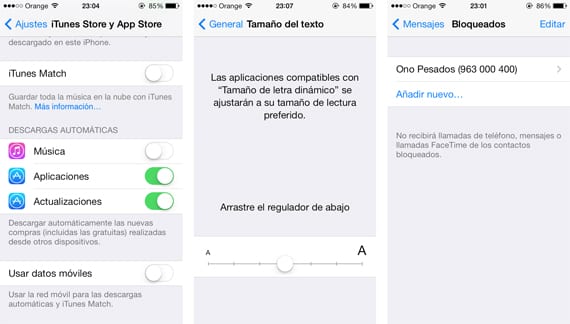
Il menu Impostazioni in iOS 7 ha una serie di nuove funzionalità che vale la pena conoscere. Ad esempio, ora possiamo bloccare contatti specifici quindi non possono chiamarci o inviare messaggi. Puoi trovarlo nella sezione Messaggi del menu Impostazioni.
Un'altra novità arriva dalla mano di Aggiornamenti automatici di applicazioni, cosa che molti utenti chiedevano e che ci permette di non preoccuparci completamente anche se va detto, questa funzione utilizza una batteria extra quindi se si vuole aggiornare manualmente è meglio disattivarla nella sezione App Store.
La sezione Mappe ci permette anche di selezionare se il calcolo dei percorsi che vogliamo venga fatto sempre usando l'auto oppure preferiamo che il calcolo venga fatto se stiamo camminando.
El effetto di parallasse Lo sfondo è una novità in iOS 7 e come puoi immaginare, può anche essere disattivato all'interno del menu Impostazioni, nello specifico, nella sezione Accessibilità e attivando l'opzione "Riduci movimento".
Alcune applicazioni ti consentono di utilizzare un file dimensione del carattere dinamico che regola la dimensione del carattere secondo le nostre preferenze, beh, nella sezione Generale c'è una sezione chiamata "Dimensione testo" che ci permetterà di regolare la dimensione desiderata.
Se la voce di Siri non ti convince, puoi provare a cambiarla in una di genere maschile sebbene questa funzione non sia disponibile per tutte le lingue e localizzazioni (in Spagna non funziona, ad esempio).
Nuove funzioni all'interno delle applicazioni
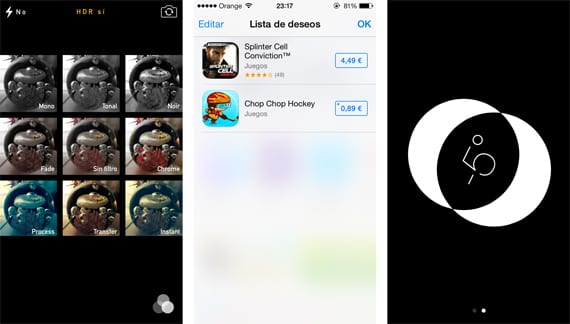
L'app della bussola ora ha un file misuratore di livello che può esserci utile in alcune situazioni.
FaceTime ti consente di effettuare chiamate vocali, qualcosa di molto utile per divertirti VOIP.
L'app della fotocamera ora ha filtri in tempo reale Nel più puro stile Instagram e, inoltre, ti consente di scattare uno scatto continuo di fotografie (raffica su iPhone 5s) se teniamo premuto il pulsante di scatto.
L'App Store ha un file Lista de deseos che ci consente di aggiungere applicazioni che abbiamo un interesse speciale per il download.
iOS 7 è ancora in una fase iniziale e ci sono funzionalità che sono cadute nel dimenticatoio e che vedremo nei futuri aggiornamenti. Ad esempio, la funzione di memorizzazione delle password in iCloud non è ancora disponibile e gli sfondi panoramici non funzionano come nelle beta. Si spera che Apple aggiunga questi e altri miglioramenti nel tempo.
Maggiori informazioni - Link per il download diretto di iOS 7

La modalità burst può essere utilizzata anche su iPhone 5, premendo il pulsante di scatto o con il telefono in orizzontale premendo il pulsante + volume. Forse sarà molto più efficace nei 5 ma almeno nel 5 se possibile, un equilibrio.
Questo è ciò che abbiamo indicato nell'articolo, sì, non è di gran lunga una modalità burst poiché quella funzione è disponibile solo nei 5s. Nei modelli precedenti è uno scatto continuo di fotografie, veloce ma non del tutto a raffica.
Volevo solo commentare che sebbene non sia una modalità burst in sé, abbiamo due opzioni per scattare uno scatto continuo di fotografie sull'iPhone 5. Su altri dispositivi non ne ho idea perché non l'ho provato. Per vedere se Apple si degna di lanciare i suoi prodotti in Spagna in modo da poterli testare presto.
E l'ipad 2 premendo continuamente il volume assume la forma di una raffica è molto veloce
Gli sfondi widescreen funzionano ancora?
Non sono riuscito a far funzionare uno per me ...
Hanno dimenticato i gesti della testa 😉
Ha ha ha ha ha
Qualcuno può dirmi perché, ad esempio, le notifiche di whatsapp non vengono visualizzate nel centro notifiche.? Li ho attivati come strisce e palloncini ma non compaiono lì. Ho iPhone 4 grazie
vai su whatsapp e ti colleghi ad iTunes?
No, no, tutto è normale, l'unica cosa che le notifiche non compaiono nel centro notifiche ma con i loro numeri in ogni icona dell'applicazione, è molto lanciata
Ho un problema, non so se puoi aiutarmi. Le notifiche del calendario non vengono visualizzate correttamente. Gli eventi non vengono fuori come in iOS6, dice semplicemente che ho un evento domani. È orribile dato che gli eventi non compaiono.
È un problema tecnico di iOS7? Nemmeno attivando tutto viene fuori
La stessa cosa accade a me con eventi che durano tutto il giorno, con i quali durano un certo periodo di tempo, vengo avvisato.
Ebbene, quando collego il messenger facebook devo stare attento perché non emette alcun suono, cosa che con ios 6 non è avvenuto e la verità è abbastanza fastidiosa perché mi ci vuole sempre molto a rispondere, anche in home screen c'è non è un avvertimento.
Per favore, vedi se qualcuno può aiutarmi.
grazie